セルに今日の日付や現在の時刻を入力する方法を説明します。
ネットで検索すると関数を使ったやり方がたくさん出てきますが、それらはすでに古い情報です。
現在では、アプリ版のExcelに近いやり方で可能になっています。
概要
ネットで検索して出てくる情報は、today関数やnow関数を使ったやり方ばかり出てきますが、以下のリンク先のように本家のマイクロソフトの公式サイトでも同じようなことが事が書かれています。
today関数やnow関数を使ったやり方の欠点は、ワークシートを開いたときの日時に再計算されるため、日時を固定したい場合には都合が悪いことです。
セルに現在の日付と時刻を入力する - Microsoft サポート
Excel のセルには、静的な値または動的な値として現在の日付と時刻を挿入できます。 静的な値とは、ワークシートが再計算されたり開かれたりしたときでも変わらない値のことです。 動的な値とは、数式が再計算されるたびに更新される値のことです。
しかし、この記事を書いている2020年4月時点で検証したところ、アプリ版のExcelと同じようにキーボードショートカットで「今日の日付」と「現在の時刻」が入力できるようになっていました。
ただし、キーボードショートカットの割り当てがアプリ版とは異なっていたので、オンライン版とアプリ版のそれぞれ比較しながら手順を説明します。
手順
今日の日付を入力する
全3Step
- Step 1
- Step 2
- Step 3
現在の時刻を入力する
全3Step
- Step 1
- Step 2
- Step 3

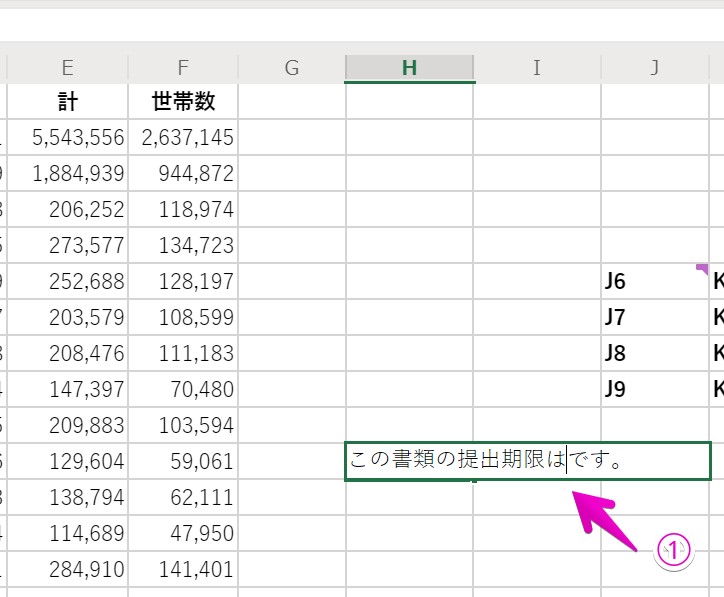

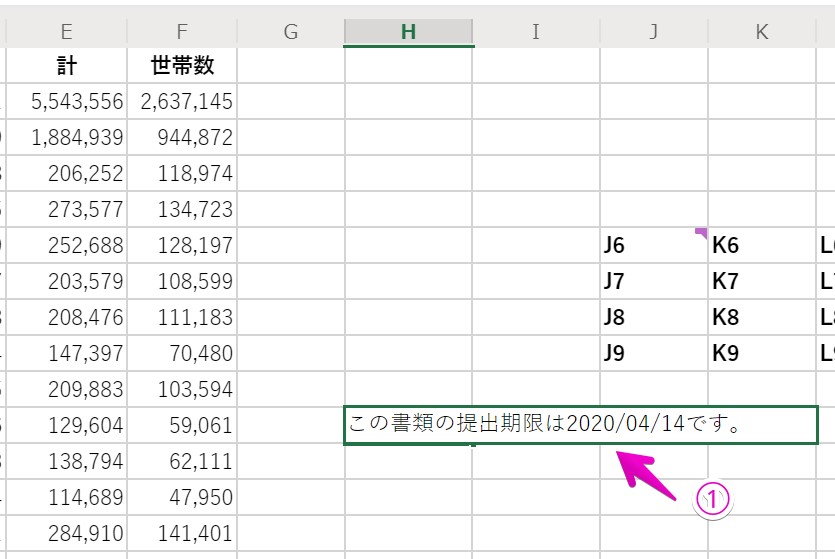
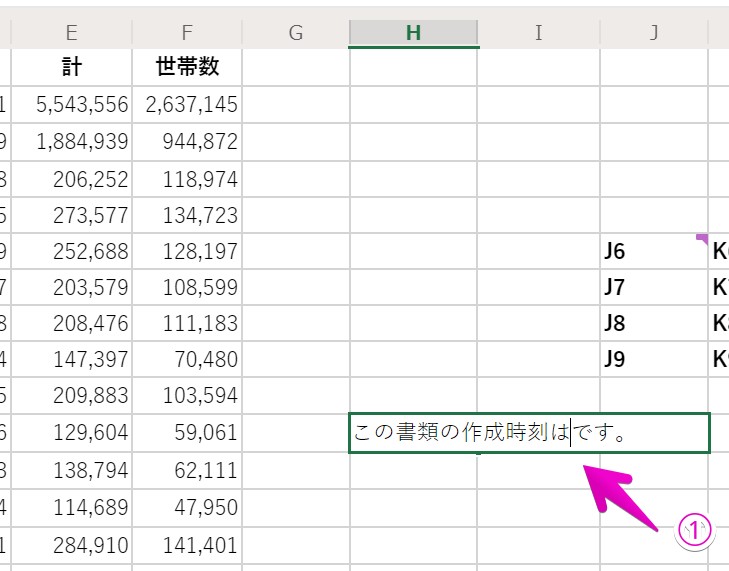
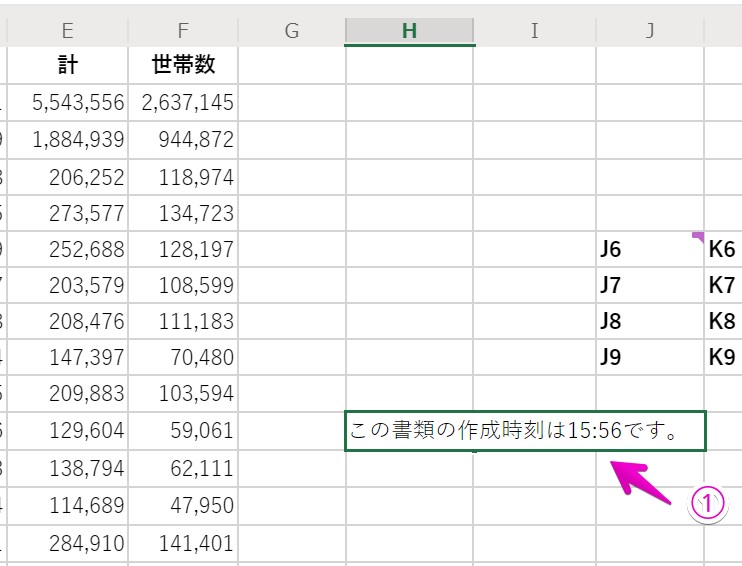


コメント